PS教你制作铜板雕刻文字效果
来源:sc115.com | 267 次浏览 | 2015-09-10
标签: 铜板 雕刻
这篇教程教飞特的PS学习者们用PS制作铜板雕刻效果文字,教程很简单,主要运用到的是PS的图层样式,其实图层样式是一个比较基础和常用到的知识点,这篇初级的教程适合刚刚接触PS的朋友们学习,好了,一起来看看最终的效果图吧:效果图
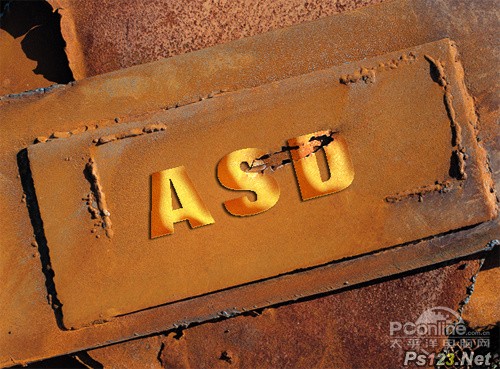
图0
具体的制作步骤如下:
1、选择“文件/新建”菜单,打开“新建”或者Ctrl+N对话框 名称为:ps打造锈蚀效果,宽度:为800像素, 高度:为600像素, “分辨率”为72 , “模式”为RGB颜色的文档,如效果图1所示。
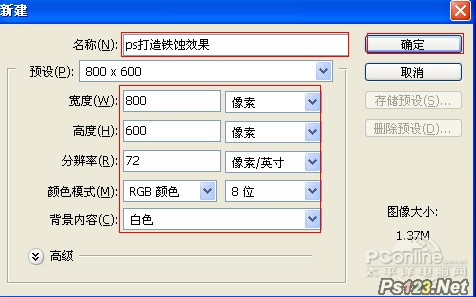
图1
2、执行菜单:“文件”/“导入”,导入素材,调整其到适合的位置及大小,如效果图2所示
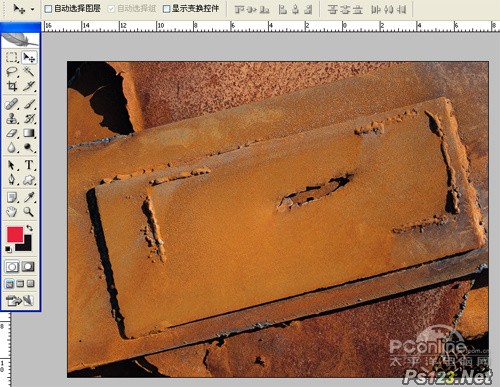
图2
3、单击工具箱中的横排文字工具 ,输入英文字母ASD,然后在工具选项栏上设置字体:Folo XBd BT,大小:112点,颜色:白色,设置消除锯齿的方法:无,如效果图3所示。
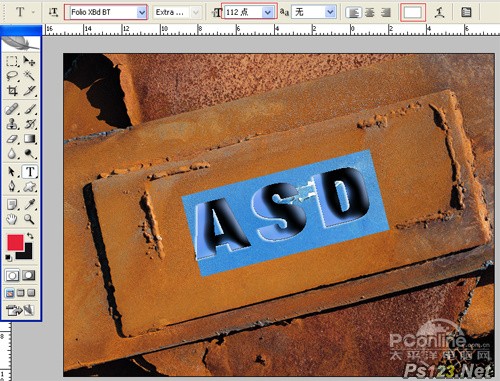
图3
4、接着右击asd图层,选择混合选项,进入到图层样式,分别勾选投影、内阴影、内发光、斜面与浮雕、颜色叠加、渐变叠加、光泽选项,并设置图层混合为正片叠加,如效果图4所示。
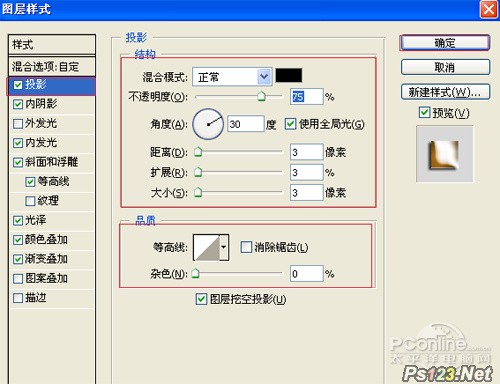
图4
搜索: 铜板 雕刻
- 上一篇: PS教你制作多层次可爱水晶文字
- 下一篇: PS教你制作个性金属纹理文字效果
 单音节拍音效
单音节拍音效